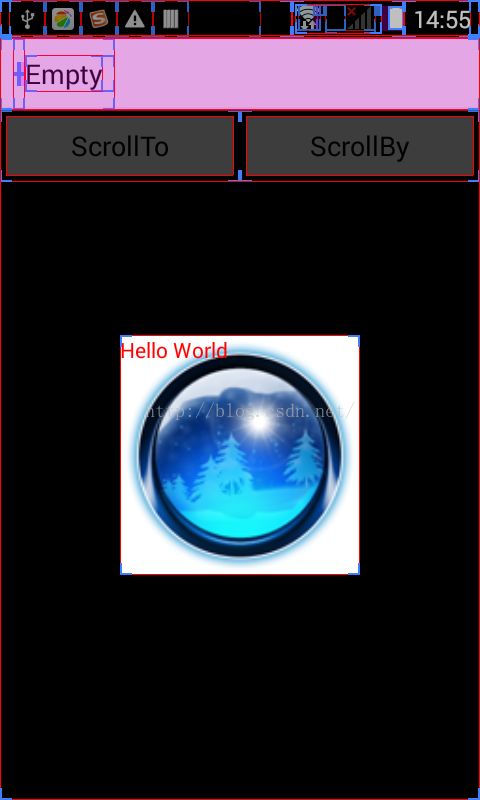Android View视图系统分析和Scroller和OverScroller分析
Android View视图系统分析和Scroller和OverScroller分析
View 视图分析
LastCallMessageContainer.layout(left, top, left+ LastCallMessageContainer.getWidth(), top+ LastCallMessageContainer.getHeight());这种方式来实现跟随手指移动的View,但是这种方式好不好呢,答案很明显,并不好,有机会的话给打击分享一下实现方式吧。
scrollTo()和scrollBy()分析
在View.java中提供了了如下两个变量以及相应的属性方法去读取滚动值 ,如下: View.java类中
- /**
- * The offset, in pixels, by which the content of this view is scrolled
- * horizontally.
- * {@hide}
- */
- protected int mScrollX; //该视图内容相当于视图起始坐标Layout的偏移量 , X轴 方向
- /**
- * The offset, in pixels, by which the content of this view is scrolled
- * vertically.
- * {@hide}
- */
- protected int mScrollY; //该视图内容相当于视图起始坐标Layout的偏移量 , Y轴方向
- /**
- * Return the scrolled left position of this view. This is the left edge of
- * the displayed part of your view. You do not need to draw any pixels
- * farther left, since those are outside of the frame of your view on
- * screen.
- *
- * @return The left edge of the displayed part of your view, in pixels.
- */
- public final int getScrollX() {
- return mScrollX;
- }
- /**
- * Return the scrolled top position of this view. This is the top edge of
- * the displayed part of your view. You do not need to draw any pixels above
- * it, since those are outside of the frame of your view on screen.
- *
- * @return The top edge of the displayed part of your view, in pixels.
- */
- public final int getScrollY() {
- return mScrollY;
- }
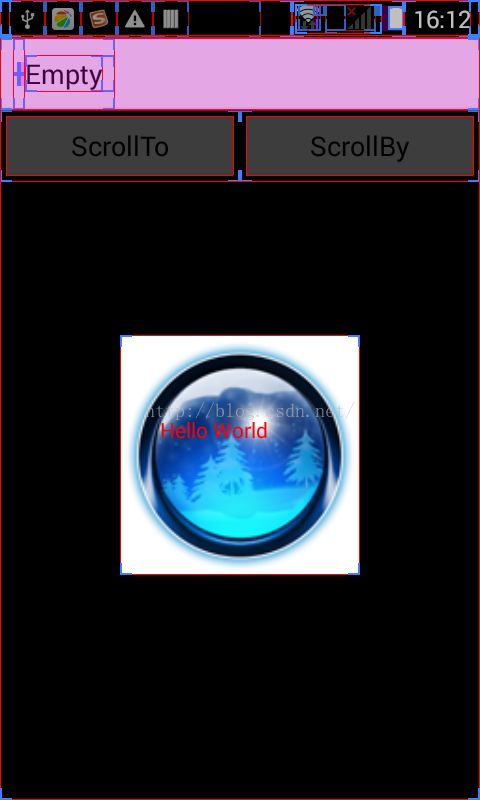
public void scrollTo(int x, int y)
说明:在当前视图内容偏移至(x , y)坐标处,即位于Layout区域(x , y)坐标处。
方法原型为: View.java类中
- /**
- * Set the scrolled position of your view. This will cause a call to
- * {@link #onScrollChanged(int, int, int, int)} and the view will be
- * invalidated.
- * @param x the x position to scroll to
- * @param y the y position to scroll to
- */
- public void scrollTo(int x, int y) {
- //偏移位置发生了改变
- if (mScrollX != x || mScrollY != y) {
- int oldX = mScrollX;
- int oldY = mScrollY;
- mScrollX = x; //赋新值,保存当前便宜量
- mScrollY = y;
- //回调onScrollChanged方法
- onScrollChanged(mScrollX, mScrollY, oldX, oldY);
- if (!awakenScrollBars()) {
- invalidate(); //一般都引起重绘
- }
- }
- }
public void scrollBy(int x, int y)
说明:在当前视图内容在Layout布局中继续偏移(x , y)个单位。
方法原型为: View.java类中
- /**
- * Move the scrolled position of your view. This will cause a call to
- * {@link #onScrollChanged(int, int, int, int)} and the view will be
- * invalidated.
- * @param x the amount of pixels to scroll by horizontally
- * @param y the amount of pixels to scroll by vertically
- */
- // 看出原因了吧 。。 mScrollX 与 mScrollY 代表我们当前偏移的位置 , 在当前位置继续偏移(x ,y)个单位
- public void scrollBy(int x, int y) {
- scrollTo(mScrollX + x, mScrollY + y);
- }
Scroller 和OverScroller分析
我们知道想把一个View的内容偏移至指定坐标(x,y)处,利用scrollTo()方法直接调用就OK了,但我们不能忽视的是,该方法本身来的的副作用:非常迅速的将View/ViewGroup偏移至目标点,而没有对这个偏移过程有任何控制,对用户而言可能是不太友好的。于是,基于这种偏移控制,Scroller类被设计出来了,该类的主要作用是为偏移过程制定一定的控制流程(后面我们会知道的更多),从而使偏移更流畅,更完美。
可能上面说的比较悬乎,道理也没有讲透。下面我就根据特定情景帮助大家分析下:
情景: 从上海如何到武汉?
普通的人可能会想,so easy : 飞机、轮船、11路公交车...
文艺的人可能会想, 小 case : 时空忍术(火影的招数)、翻个筋斗(孙大圣的招数)...
不管怎么样,我们想出来的套路可能有两种:
1、有个时间控制过程才能抵达(缓慢的前进) ----- 对应于Scroller的作用
假设做火车,这个过程可能包括: 火车速率,花费周期等;
2、瞬间移动(超神太快了,都眩晕了,用户体验不太好) ------ 对应于scrollTo()的作用
我们看看View里面的computeScroll()做了些什么
/**
* Called by a parent to request that a child update its values for mScrollX
* and mScrollY if necessary. This will typically be done if the child is
* animating a scroll using a {@link android.widget.Scroller Scroller}
* object.
*/
public void computeScroll() {
}空的,意思很明显,自己添加。
computeScroll()方法介绍
为了易于控制滑屏控制,Android框架提供了 computeScroll()方法去控制这个流程。在绘制View时,会在draw()过程调用该方法。因此, 再配合使用Scroller实例,我们就可以获得当前应该的偏移坐标,手动使View/ViewGroup偏移至该处。
computeScroll()方法原型如下,该方法位于ViewGroup.java类中
- /**
- * Called by a parent to request that a child update its values for mScrollX
- * and mScrollY if necessary. This will typically be done if the child is
- * animating a scroll using a {@link android.widget.Scroller Scroller}
- * object.
- */由父视图调用用来请求子视图根据偏移值 mScrollX,mScrollY重新绘制
- public void computeScroll() { //空方法 ,自定义ViewGroup必须实现方法体
- }
为了实现偏移控制,一般自定义View/ViewGroup都需要重载该方法 。
其调用过程位于View绘制流程draw()过程中,如下:
- @Override
- protected void dispatchDraw(Canvas canvas){
- ...
- for (int i = 0; i < count; i++) {
- final View child = children[getChildDrawingOrder(count, i)];
- if ((child.mViewFlags & VISIBILITY_MASK) == VISIBLE || child.getAnimation() != null) {
- more |= drawChild(canvas, child, drawingTime);
- }
- }
- }
- protected boolean drawChild(Canvas canvas, View child, long drawingTime) {
- ...
- child.computeScroll();
- ...
- }
其实说到这里,有的同学可能比较迷惑,OverScroller和Scroller有什么区别呢?事实上,这两个类都属于Scrollers,Scroller出现的比较早,在API1就有了,OverScroller是在API9才添加上的,出现的比较晚,所以功能比较完善,Over的意思就是超出,即OverScroller提供了对超出滑动边界的情况的处理,这两个类80%的API是一致的,OverScroller比Scroller添加了一下几个方法
☞ isOverScrolled()
☞ springBack(int startX, int startY, int minX, int maxX, int minY, int maxY)
☞ fling(int startX, int startY, int velocityX, int velocityY, int minX, int maxX, int minY, int maxY, int overX, int overY)
☞ notifyHorizontalEdgeReached(int startX, int finalX, int overX)
☞ notifyVerticalEdgeReached(int startY, int finalY, int overY)
从名字也能看出来,都是对Over功能的支持,其他的API都一样,所以介绍通用API的时候,并不区分OverScroller和Scroller。
下面简单介绍一下常用的API。
☞ startScroll(int startX, int startY, int dx, int dy)
☞ startScroll(int startX, int startY, int dx, int dy,int duration)
核心用来开启滚动的方法:
参数
startX 滚动起始值
startY 滚动起始值
dx 水平方向滑动的距离,正值会使滚动向左滚动
dy 垂直方向滑动的距离,正值会使滚动向上滚动
duration 滚动持续时间,以毫秒计。缺省值250ms作为持续时间。
☞ computeScrollOffset() 这个函数很核心,表面上来看他只是用来判断我们的滚动是否结束
if (mScroller.computeScrollOffset())
//根据当前已经消逝的时间计算当前的坐标点,保存在mCurrX和mCurrY值中
public boolean computeScrollOffset() {
if (mFinished) { //已经完成了本次动画控制,直接返回为false
return false;
}
.......
mScrollerX.updateScroll(q);
mScrollerY.updateScroll(q);
.......
}这就是为什么我们称Scroller为滚动的助手类,原来如此,我们在startScroll中设好初始值 、滚动距离、滚动时间。那么
computeScrollOffset会帮我们计算出在特定的时间内应该滚动在什么地方,到时候我们只要通过getCurrX()和getCurrY()得到就可以了
☞ getCurrX() 这个就是获取当前滑动的坐标值,因为Scrollers只是一个辅助计算类,所以如果我们想获取滑动时的时时坐标,就可以通过这个方法获得,然后在computeScroll()里面调用
☞ getFinalX() 这个是用来获取最终滑动停止时的坐标
☞ isFinished() 用来判断当前滚动是否结束
那么 ,到了这里我们就一目了然,Scroller的基本使用方法不外乎:
mScroller.startScroll(startX ,startY,dx,dy,duration);
@Override
public void computeScroll() {
// 先判断mScroller滚动是否完成
if (mScroller.computeScrollOffset()) {
// 这里调用View的scrollTo()完成实际的滚动
scrollTo( mScroller.getCurrX(), mScroller .getCurrY());
// 必须调用该方法,否则不一定能看到滚动效果
invalidate();
}
super.computeScroll();
}那么到了这里,基本上我们对于Scroller的基本使用应该就不是问题了。
今天就到这里吧,下次再写个高于高级使用续篇吧。